ساخت اینستاگرام در لاراول | مقدمه + نصب PHP و Composer روی سیستم
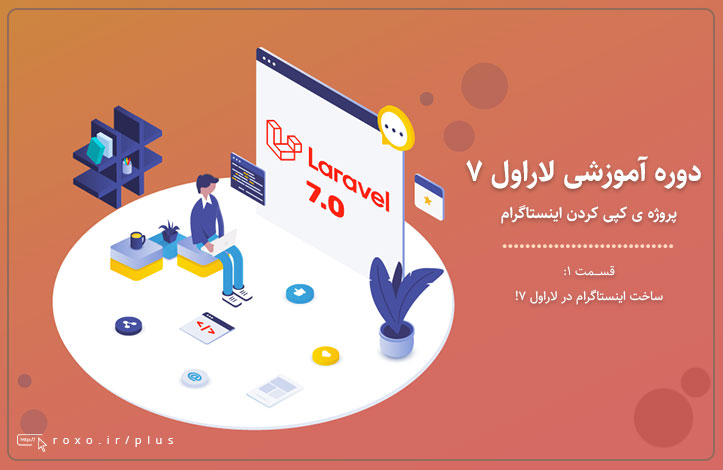
آشنایی با این دوره آموزشی
با سلام خدمت شما عزیزان و همراهان گرامی روکسو! در این دوره آموزشی جدید می خواهیم با استفاده از فریم ورک Laravel، یکی از محبوب ترین فریم ورک های زبان PHP، وبسایتی بسازیم که در ظاهر و عمل دقیقا مانند Instagram باشد و صفحه اینستاگرام روکسو را در آن پیاده سازی کنیم. این دوره بیشتر جنبه عملی دارد و می تواند یک دوره بسیار عالی برای کسانی باشد که می خواهند با لاراول آشنا شده و آن را یاد بگیرند. در واقع لاراول در حال حاضر با 59 هزار ستاره در گیت هاب بزرگترین فریم ورک این سایت شناخته می شود!
قبل از شروع دوره باید در مورد پیش نیازهای این دوره صحبت کنیم. این دوره برای افراد مبتدی در حوزه وب طراحی نشده است. شما برای گذراندن این دوره نیاز به آشنایی با موارد زیر دارید:
- آشنایی با نحوه کار کردن فضای وب (مفاهیم سرور، backend و frontend، درخواست GET یا POST و الی آخر).
- آشنایی با زبان های HTML و CSS
- آشنایی با زبان PHP (در حد متوسط یا پیشرفته)
- آشنایی با پایگاه داده MySQL (در حد خوب)
همچنین ما در طول این دوره از کتابخانه هایی مانند بوت استرپ استفاده خواهیم کرد بنابراین اگر با این کتابخانه ها آشنا باشید برایتان بهتر است اما لزومی به یادگیری آن ها ندارید و می توانید در طول مسیر با نحوه کارشان آشنا شوید. همانطور که گفتم تمرکز این دوره روی کدنویسی است و یک دوره کاملا پروژه محور محسوب می شود و تمام مفاهیم تئوری به صورت خلاصه و در حین کدنویسی انجام خواهد شد.
برای شرکت در این دوره هیچ نیازی به آشنایی با لاراول ندارید چرا که تمام موارد از ابتدا توضیح داده خواهد شد. بنابراین افرادی که هیچ چیزی از لاراول نمی دانند نیز می توانند در این دوره همراه ما باشند.
من در این دوره از قابلیت های لاراول 6 نیز استفاده می کنم تا همه بتوانند از دوره استفاده کنند و سپس در انتهای دوره قابلیت های کاملا جدید و مختص لاراول 7 را توضیح خواهم داد بنابراین خود پروژه را به صورت ترکیبی از لاراول 6 و 7 خواهیم نوشت.
نصب PHP و Composer روی سیستم
برای شروع کار باید لاراول را نصب کنیم و آسان ترین راه نصب لاراول، استفاده از Laravel installer است اما قبل از آن باید برخی از پیش نیازها را نصب داشته باشید. در ابتدا باید XAMPP یا WAMP را نصب کنیم. پیشنهاد من XAMPP است بنابراین نحوه نصب آن را به شما آموزش می دهم. ابتدا به لینک زیر بروید:
https://www.apachefriends.org/download.html
از بین نسخه های مختلف آخرین نسخه موجود را دانلود (در هنگام نوشتن این مقاله آخرین نسخه، PHP7.4 است) و نصب کنید. حالا اگر به مسیر نصب آن بروید (در صورتی که تغییر نداده باشید، C:\xampp خواهد بود) پوشه های مختلفی را می بینید که یکی از آن ها php نام دارد و درون آن فایلی به نام php.exe دیده می شود. این مسیر را به یاد داشته باشید.
حالا از کنترل پنل سیستم به مسیر زیر بروید:
Control Panel -> System and Security Settings -> System
در آنجا گزینه ای به نام Advanced system settings را خواهید دید که باید روی آن کلیک کنید. با این کار پنجره ای برایتان باز می شود که در آن دکمه ای به نام Environment Variables وجود دارد. با کلیک روی آن پنجره دیگری باز می شود که دو قسمت است و در قسمتی از آن نوشته شده است: System Variables. در آنجا به دنبال گزینه ای به نام path بگردید:
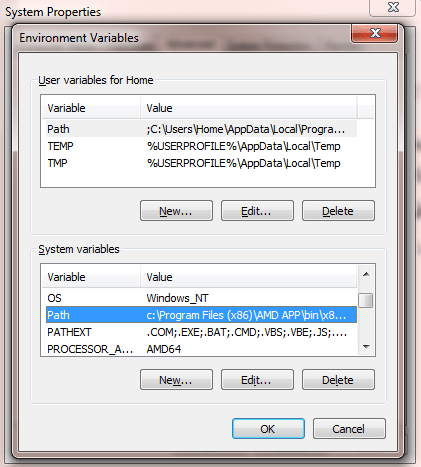
روی آن کلیک کنید تا وارد حالت ویرایش شویم. در آنجا آدرس فایل php.exe را از XAMPP (C:\xampp\php\php.exe) به این رشته اضافه می کنیم:
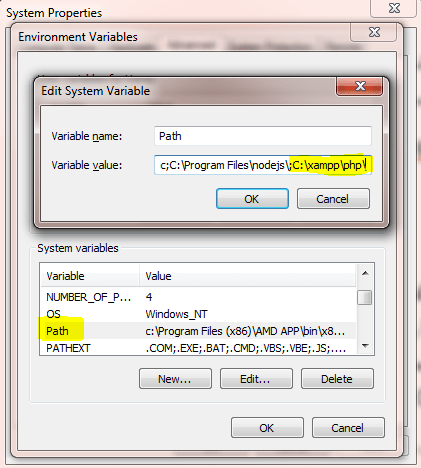
یادتان نرود که قبل از اضافه کردن رشته جدید، در انتهای رشته قبلی علامت نقطه ویرگول انگلیسی (;) را قرار دهید. مثلا انتهای رشته من بدین شکل در آمده است (خود فایل php.exe را در مسیر نیاورید):
C:\Program Files\nodejs\;C:\xampp\php\
اگر در ویندوز 10 هستید کارتان راحت تر است:
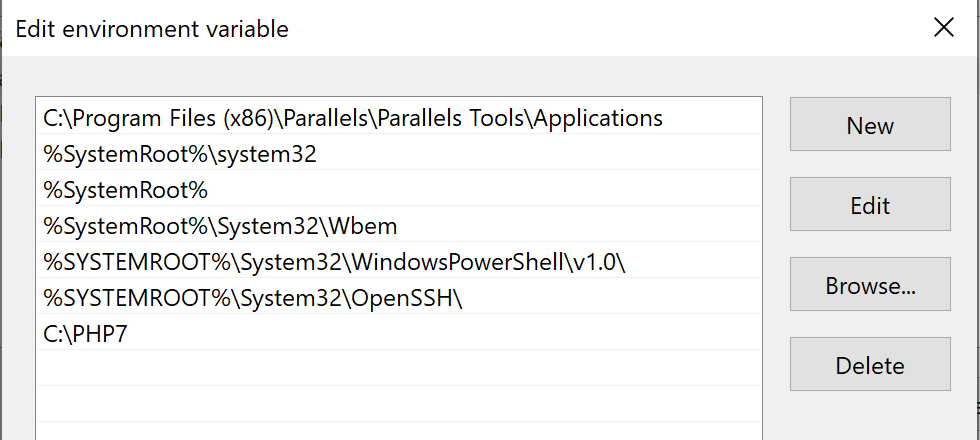
همانطور که در تصویر بالا می بینید فقط باید در همان مسیر گفته شده بروید (دقیقا همان چیزی که برای ویندوز 7 گفتم) اما به جای ویرایش دستی، دکمه New را بزنید و مسیر php.exe را به آن اضافه کنید. در تصویر بالا این فایل در C:\php7 قرار دارد اما برای شما که از XAMP استفاده می کنید تفاوت دارد و باید همان مسیری که گفتم را اضافه کنید (بستگی به خودتان دارد که XAMPP را در کجا نصب کرده باشید). در نهایت OK را بزنید تا تمام پنجره ها بسته شود.
در این مرحله باید تست کنیم که آیا PHP در سیستم ما نصب شده است یا خیر. برای این کار پنجره ترمینال خود (command prompt یا powershell - پیشنهاد می دهم از cmd استفاده کنید) را باز کرده و درون آن دستور زیر را بنویسید:
php -v
با اجرای این دستور باید پیامی به شما داده شود که نسخه PHP را نمایش می دهد:
PHP 7.4.5 (cli) (built: Apr 14 2020 16:17:34) ( ZTS Visual C++ 2017 x64 )
Copyright (c) The PHP Group
Zend Engine v3.4.0, Copyright (c) Zend Technologies
اگر خطا دریافت کردید یعنی مراحل را به درستی انجام نداده اید و باید دوباره چک کنید.
حالا که PHP را نصب کرده ایم باید composer را نصب کنیم:
https://getcomposer.org/download/
composer یک package manager برای PHP است (دقیقا معادل NPM که مسئول نگهداری از پکیج های جاوا اسکریپتی است) و برای کار با لاراول به آن احتیاج پیدا می کنیم. از لینک بالا وارد سایت شده و Composer-Setup.exe را دانلود کنید. حالا برای نصب، آن را باز کرده و بدون تغییر گزینه ها روی next کلیک کنید تا به صفحه زیر برسید:
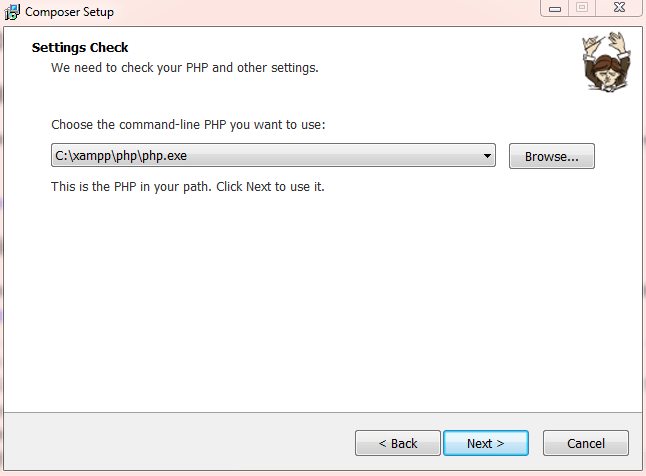
همانطور که می بینید composer به صورت خودکار مسیر php را برای من تشخیص داده است. اگر این قسمت برای شما خالی بود باید خودتان به صورت دستی، آدرس فایل php.exe را به آن بدهید، سپس next را آنقدر بزنید تا نصب تمام شود. حالا اگر ترمینال خود باز است، آن را بسته و دوباره باز کنید و دستور زیر را در آن نمایید:
composer
اگر همه چیز به درستی نصب شده باشد با اجرای دستور بالا چنین صفحه ای برایتان باز می شود:
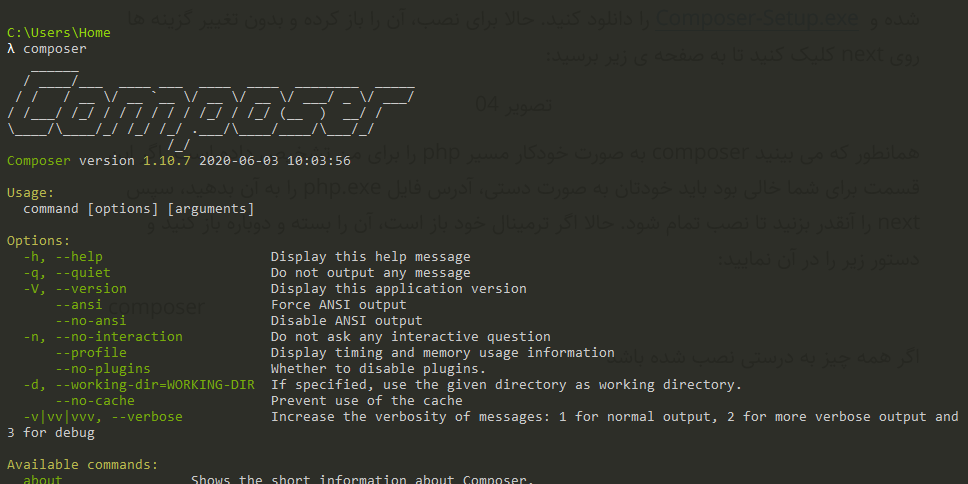
اگر خطا دریافت کردید یعنی composer را به درستی نصب نکرده اید. آن را حذف کرده و دوباره سعی کنید. حالا که composer را نیز داریم باید به سراغ Node.js برویم. ابتدا به سایت زیر بروید:
https://nodejs.org/en/download/current/
سپس آخرین نسخه Node را دانلود و نصب کنید. علمیات نصب هیچ کار خاصی نمی خواهد بنابراین توضیحی ندارم که درباره آن بدهیم. پس از نصب در ترمینال دستور زیر را اجرا کنید:
node -v
با این کار باید نسخه node به شما نمایش داده شود. مثلا:
v13.14.0
نکته: اگر از کاربران ویندوز 7 هستید و Node برایتان نصب نشد، از نسخه های قدیمی تر Node مانند نسخه 13 استفاده کنید (دانلود نسخه 13 برای تمام سیستم های عامل).
حالا که مقدمات را داریم، در قسمت بعد به سراغ نصب لاراول و کار با آن می رویم.










در این قسمت، به پرسشهای تخصصی شما دربارهی محتوای مقاله پاسخ داده نمیشود. سوالات خود را اینجا بپرسید.